Metainformationen zur Seite
- Deutsch
- English
Dies ist eine alte Version des Dokuments!
WLAN Anleitung für Android 12
<br>
Hier finden Sie eine Schritt für Schritt Anleitung zum Einrichten der WLAN-Verbindung für OTH-Students und Eduroam.
<br>Alternativ finden sie hier eine Videoanleitung.
| Schritt 1 | Schritt 2 | Schritt 3 | ||
|---|---|---|---|---|
 | 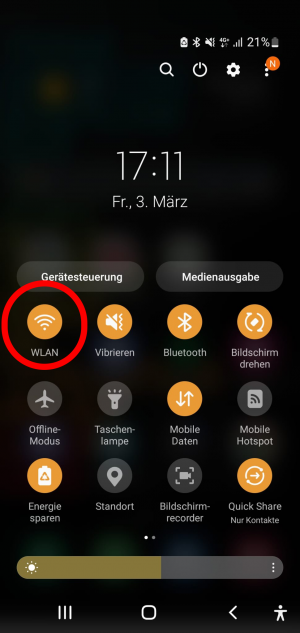 | 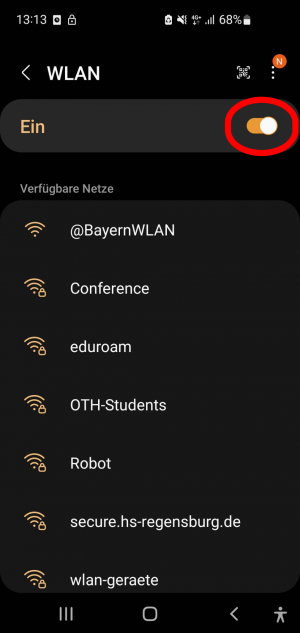 |
||
| Ziehen Sie die Menüleiste nach unten | Halten Sie das WLAN-Symbol gedrückt | Achten Sie darauf, dass Ihr WLAN eingeschalten ist. |
| Schritt 4 | Schritt 5 | Schritt 6 | ||
|---|---|---|---|---|
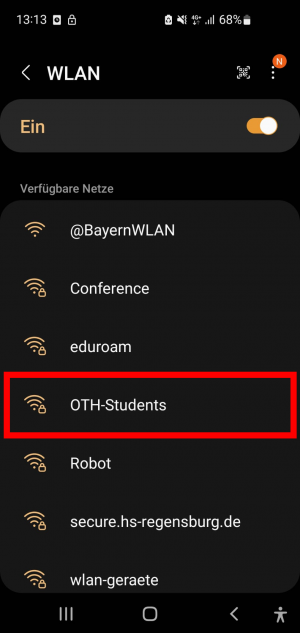 |  | 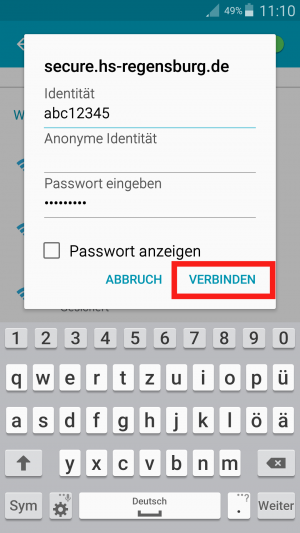 |
||
| Tippen Sie „OTH-Students“ an. | Wählen Sie „PEAP“ aus <br> UND bei CA-Zertifikat (je nach Gerät) <br> „Nicht valedieren“ oder „Nicht bestätigen“ <br>explizit auswählen. | Geben Sie Ihren Benutzernamen und Passwort ein.<br>(Anonyme Identität bleibt leer). <br>Beachten Sie die Eingabe des <br>Benutzernamens abc12345 <br>Tippen Sie auf „Verbinden“. |
| OTH-Students | eduroam | ||
|---|---|---|---|
| Schritt 5 |  |  | 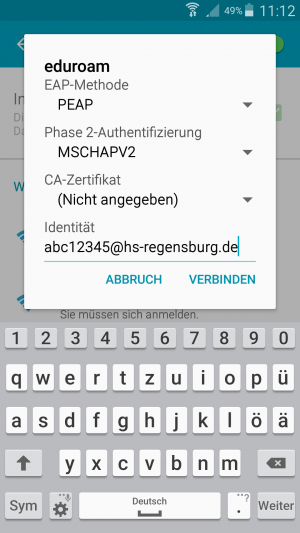 |
Wählen Sie <strong>"PEAP"</strong> aus UND <br>bei CA-Zertifikat (je nach Gerät) <br><strong>"Nicht valedieren"</strong> oder <strong>"Nicht bestätigen"</strong> <br>explizit auswählen. | Wählen Sie <strong>"PEAP"</strong> aus UND <br>bei CA-Zertifikat (je nach Gerät) <br><strong>"Nicht valedieren"</strong> oder <strong>"Nicht bestätigen"</strong> <br>explizit auswählen. |
| OTH-Students | eduroam | ||
|---|---|---|---|
| Schritt 6 |  | 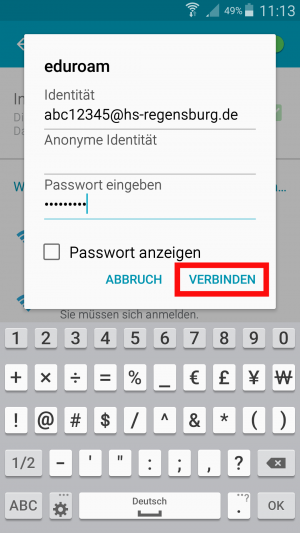 |
|
Geben Sie Ihren Benutzernamen und Passwort ein <br>(Anonyme Identität bleibt <strong>leer</strong>).<br><strong>Beachten Sie die Eingabe des Benutzernamens !<br>abc12345</strong><br>Tippen Sie auf "Verbinden". | Geben Sie Ihren Benutzernamen und Passwort ein <br>(Anonyme Identität bleibt <strong>leer</strong>).<br><strong>Beachten Sie die Eingabe des Benutzernamens !<br>abc12345@hs-regensburg.de</strong><br>Tippen Sie auf "Verbinden". |
Sollte der Button „Verbinden“ noch nicht aktiviert sein, haben Sie eine neuere Android-Version, welche es ohne explizite Angabe des Zertifikates nicht erlaubt, sich mit dem WLAN-Netzwerk zu verbinden. Ist dies der Fall müssen Sie in dem Feld CA-Zertifikat den Eintrag Systemzertifikate verwenden auswählen. Es erscheint nun ein Feld Domain. Hier müssen Sie hs-regensburg.de eintragen. Jetzt sollte der Button „Verbinden“ aktiviert und ein Verbinden mit dem Netzwerk möglich sein.
| OTH-Students | eduroam | ||
|---|---|---|---|
| Schritt 7 | 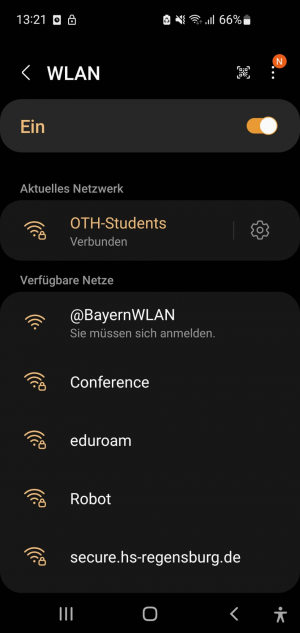 |  | 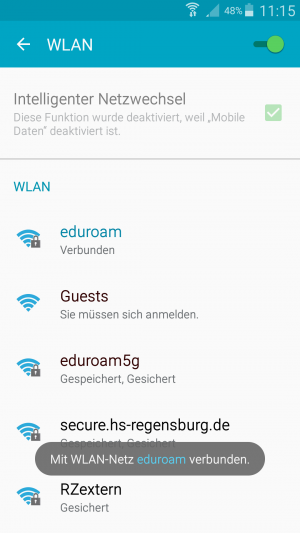 |
| Verbindung mit „OTH-Students“ erfolgreich. | Verbindung mit „eduroam“ erfolgreich. |


